
Το μυστικό για τον προγραμματισμό ενός ταξιδιού με τους Χάρτες Google Πώς λειτουργούν οι Χάρτες Google; Πώς λειτουργούν οι Χάρτες Google; Οι Χάρτες Google χρησιμοποιούνται καθημερινά από εκατομμύρια ανθρώπους και ίσως να είστε ένας από αυτούς, αλλά πώς λειτουργεί πραγματικά και πώς διατηρεί τόσο καλά η ακρίβεια της Google; Διαβάστε περισσότερα ή Google Earth 5 Περισσότερα δροσερά πράγματα που μπορείτε να κάνετε με το Google Earth 5 Περισσότερα δροσερά πράγματα που μπορείτε να κάνετε με το Google Earth Σε αυτό το άρθρο, θα μοιραστώ πέντε πραγματικά δροσερά χαρακτηριστικά που βρήκα στο Google Earth. Αυτά τα χαρακτηριστικά είναι τέλεια εάν ψάχνετε να χτίσετε ένα νέο σπίτι ή προσπαθείτε να βρείτε ένα μέρος για να ... Διαβάστε περισσότερα είναι στην ακριβή χαρτογράφηση αποστάσεις.
Γνωρίζατε ότι τόσο οι Χάρτες Google όσο και το Google Earth περιλαμβάνουν εργαλεία που θα μετρήσουν αυτόματα τόσο την απόσταση όσο και την περιοχή για εσάς; Δεν υπάρχουν πλέον αποστάσεις απόψεων βάσει της κλίμακας χάρτη DistanceFromTo: Εργαλείο για την εύρεση της απόστασης μεταξύ δύο σημείων DistanceFromTo: Εργαλείο για την εύρεση της απόστασης μεταξύ δύο σημείων Διαβάστε περισσότερα. Τώρα μπορείτε να μετρήσετε τις ακριβείς αποστάσεις του ταξιδιού, τα ακριβή μεγέθη των αγροτεμαχίων και ακόμη και την έκταση ολόκληρων κρατών ή επαρχιών.
Τα καλά νέα είναι ότι η επίτευξη αυτού του στόχου δεν είναι περίπλοκη ή χρονοβόρα. Απλά πρέπει να γνωρίζετε τη διαδικασία.
Πώς λειτουργεί η απόσταση στους Χάρτες Google
Εάν έχετε χρησιμοποιήσει καθόλου τους Χάρτες Google, ίσως έχετε παρατηρήσει την κλίμακα που εμφανίζεται στην κάτω δεξιά γωνία της οθόνης.
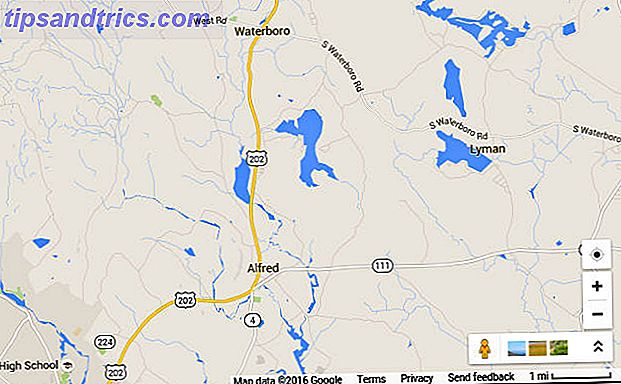
Σίγουρα, θα μπορούσατε να κολλήσετε έναν ηγεμόνα στην οθόνη σας και να μετρήσετε το ισοδύναμο ενός μιλίου. ή μπορείτε να επισημάνετε την απόσταση σε ένα χαρτί και να το χρησιμοποιήσετε για να μετρήσετε τους δρόμους ή τα μονοπάτια που θέλετε να ταξιδέψετε - αλλά δεν χρειάζεται να το κάνετε αυτό.
Οι Χάρτες Google περιλαμβάνουν εύχρηστα εργαλεία για την ακριβή μέτρηση τόσο των αποστάσεων όσο και των περιοχών του χάρτη που βλέπετε.
Μέτρηση της απόστασης στους Χάρτες Google
Ας πούμε ότι σχεδιάζετε να πετάξετε Trace και να ξαναζήσετε τα μονοπάτια πεζοπορίας με τα ίχνη μου στο Android Trace και να ξαναζήσετε τα μονοπάτια πεζοπορίας σας με τα ίχνη μου στο Android Ερχόμενοι απευθείας από το Google, το My Tracks είναι μια εφαρμογή με μοναδικό σκοπό: καθώς ταξιδεύετε από το σημείο Α στο σημείο Β. Όπως απλά ακούγεται, αυτή η παρακολούθηση διαδρομής ... Διαβάστε περισσότερα ένα τμήμα της διαδρομής Appalachian, αλλά δεν είστε σίγουροι πόσο μακριά είναι από το μονοπάτι μέχρι την κορυφή του βουνού .
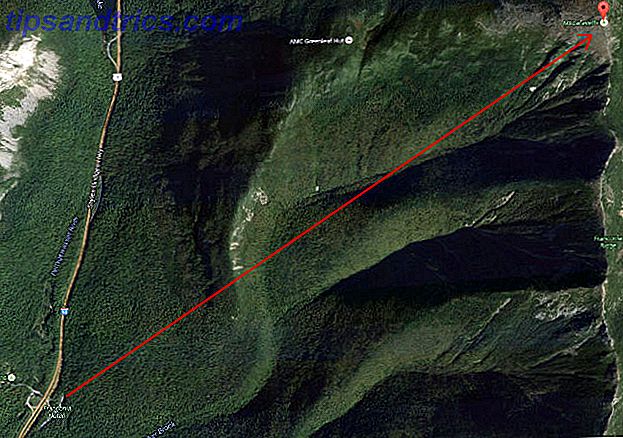
Αυτή είναι η απόσταση "όπως το αεροπλάνο πετάει" - μια ευθεία γραμμή από το ένα σημείο στο άλλο. Συχνά, αυτό είναι το μόνο που χρειάζεστε και να το κάνετε αυτό με τους Χάρτες Google είναι ένα κομμάτι κέικ.
1. Κάντε δεξί κλικ στο σημείο εκκίνησης και επιλέξτε Απόσταση μέτρησης .
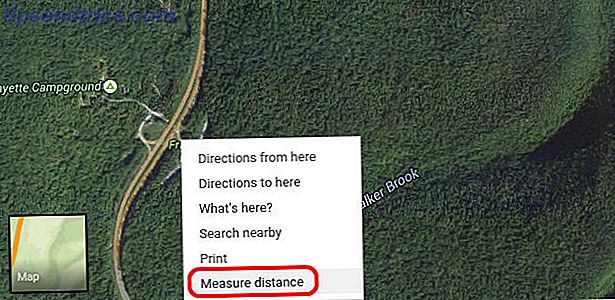
2. Σύρετε το δεύτερο σημείο πάνω στον προορισμό στο χάρτη.
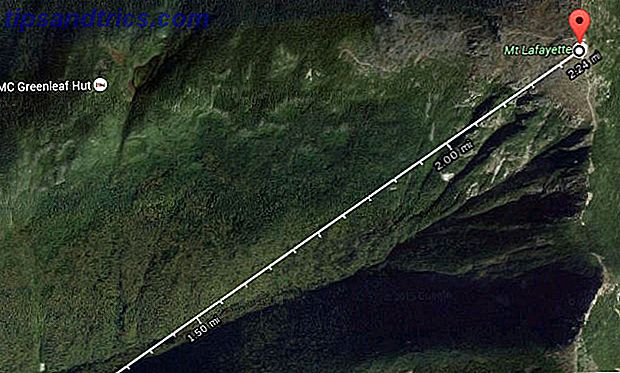
3. Καθώς σύρετε τη γραμμή μέτρησης, θα δείτε την απόσταση να εμφανίζεται κάτω από τη γραμμή. Σχεδιάζοντας μια ευθεία γραμμή από το κεφάλι διαδρομής προς την κορυφή του Mt. Lafayette, μπορώ να δω ότι η απόσταση προς τη σύνοδο κορυφής είναι 2, 24 μίλια καθώς το αεροπλάνο πετάει.
Η απόσταση εμφανίζεται επίσης στο κάτω μέρος του χάρτη.
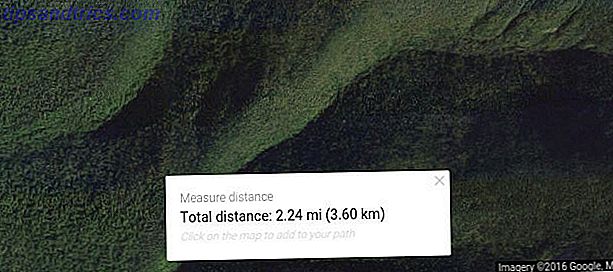
Είναι γρήγορο και εύκολο, ο τρόπος που τα πράγματα πρέπει να είναι στο διαδίκτυο, έτσι;
Φυσικά, για πεζοπορία θα σας ενδιαφέρει περισσότερο το μήκος του μονοπατιού και όχι πόσο καιρό θα πάρει ένα κοράκι για να πετάξει στον προορισμό σας. Σε αυτή την περίπτωση, θα θελήσετε να προσθέσετε περισσότερους πόντους στη "διαδρομή μέτρου". Το μόνο που έχετε να κάνετε είναι να κάνετε κλικ κατά μήκος της διαδρομής για να προσθέσετε περισσότερα σημεία μέτρησης.
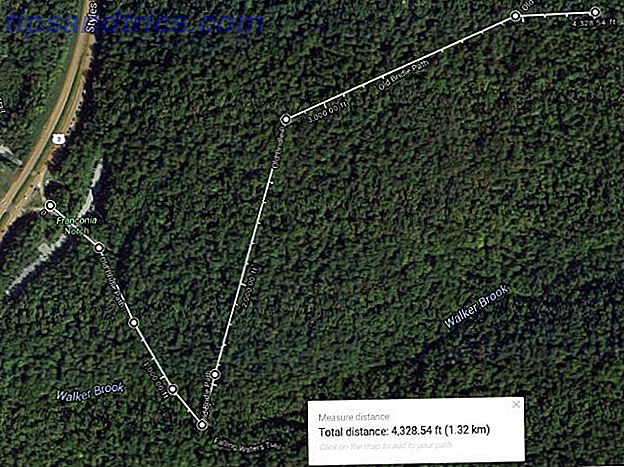
4. Καθώς εντοπίζετε τη διαδρομή, η απόσταση θα συνεχίσει να συσσωρεύεται κάτω από τη γραμμή και στο κάτω μέρος της οθόνης. Μόλις ολοκληρώσετε την ανίχνευση του ίχνους ή του δρόμου όσο καλύτερα μπορείτε, θα έχετε μια ακριβή μέτρηση της συνολικής απόστασης.
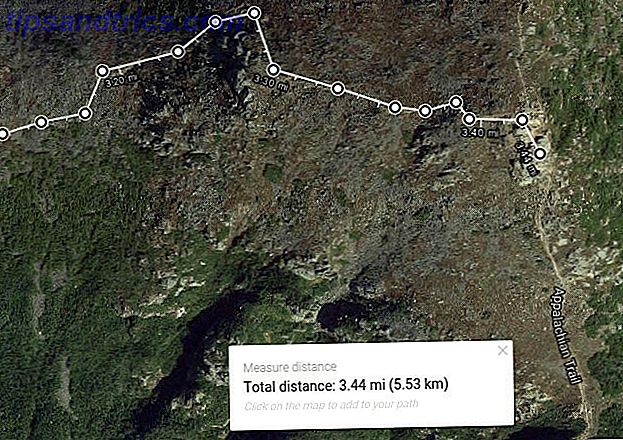
Τώρα το ξέρω αυτό για να περάσω στη σύνοδο κορυφής 7 Μαθήματα διαχείρισης χρόνου που έμαθα από αναρρίχηση σε βουνά 7 Μαθήματα διαχείρισης χρόνου που έμαθα από την ορειβασία Πώς διαχειρίζεστε το χρόνο σας από την πρώτη στιγμή το πρωί μέχρι την τελευταία στιγμή όταν πηγαίνετε στο κρεβάτι, είναι σαν την ορειβασία. Έμαθα αυτά τα μαθήματα με τον σκληρό τρόπο. Διαβάστε περισσότερα, θα πρέπει να περπατήσω περίπου 3, 44 μίλια, και μέχρι κάποια αρκετά απότομα μονοπάτια στη διαδικασία!
Μπορείτε να σύρετε κάποιο από τα σημεία αναφοράς σε διαφορετική θέση, εάν θέλετε να ρυθμίσετε με ακρίβεια την ακρίβεια της μετρούμενης απόστασης.
Όταν τελειώσετε, ξεκαθαρίστε τα ίχνη που έχετε εντοπίσει Εύρεση Συντεταγμένων Γεωγραφικού πλάτους και Γεωγραφικού μήκους & Τρόποι χρήσης τους Συνδεδεμένοι Εύρεση Συντεταγμένων Γεωγραφικού πλάτους και Γεωγραφικού μήκους & τρόποι χρήσης τους Διαδικτυακοί χώροι Τις περισσότερες φορές, όταν αναζητάτε οδηγίες ή θέλετε να βρείτε μια τοποθεσία, ίσως μεταβείτε απευθείας στους Χάρτες Google (ή ό, τι κι αν είναι το αγαπημένο σας εργαλείο χαρτογράφησης) και αναζητήστε τη διεύθυνση. Λοιπόν, ... Διαβάστε περισσότερα και μετρήσεις κάνοντας δεξί κλικ στο χάρτη και επιλέγοντας Εκκαθάριση μέτρησης από το μενού.
Υπολογιστική περιοχή στους Χάρτες Google
Γνωρίζατε ότι μπορείτε να χρησιμοποιήσετε την ίδια τεχνική για να μετρήσετε γρήγορα την περιοχή της γης χρησιμοποιώντας και τους Χάρτες Google;
Για παράδειγμα, ας υποθέσουμε ότι θέλετε να υπολογίσετε την ακατέργαστη έκταση γης ενός ακινήτου που σκέφτεστε να αγοράσετε Σχεδιασμός για Αγορά ενός σπιτιού; Χρησιμοποιήστε τους διαδικτυακούς χάρτες για να βρείτε τον τέλειο σχεδιασμό τοποθεσίας για να αγοράσετε ένα σπίτι; Χρησιμοποιήστε τους διαδικτυακούς χάρτες για να βρείτε την τέλεια τοποθεσία Λένε ότι η μετακίνηση είναι ένα από τα πιο αγχωτικά πράγματα που μπορείτε να κάνετε. Ένας τρόπος για να ανακουφίσετε κάποια από την πίεση είναι να χρησιμοποιήσετε τους διαδικτυακούς χάρτες για να δείτε πιθανές τοποθεσίες. Διαβάστε περισσότερα .
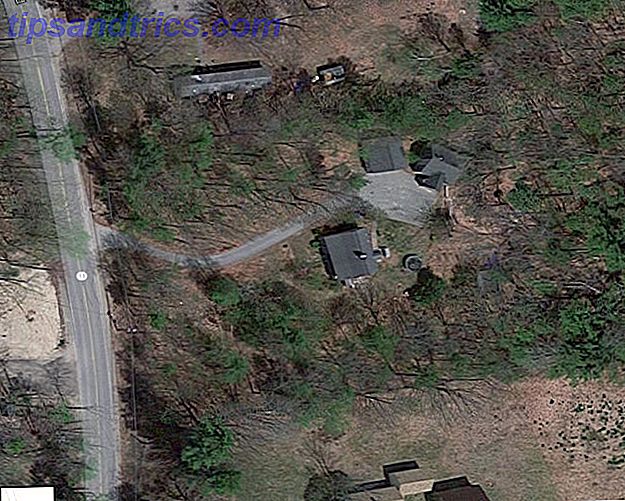
Η δορυφορική προβολή των Χαρτών Google παρέχει μια λεπτομερή επισκόπηση της ιδιοκτησίας. Αν γνωρίζετε τη γενική θέση των περιγραμμάτων ιδιοκτησίας, απλώς σύρετε το περιθώριο γύρω από την ιδιότητα χρησιμοποιώντας τα ίδια βήματα όταν εντοπίσατε τη διαδρομή για τη μέτρηση της απόστασης.
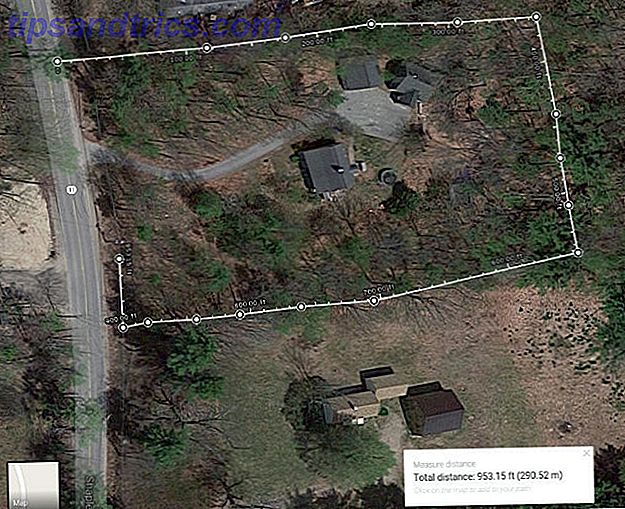
Καθώς σχεδιάζετε τη γραμμή ορίου, θα δείτε την ίδια μέτρηση απόστασης να εμφανίζεται δίπλα στη γραμμή και στο κάτω μέρος της οθόνης. Αλλά, εδώ συμβαίνει η μαγεία. Αφού κλείσετε την περιοχή πίσω στο σημείο που ξεκινήσατε, οι Χάρτες Google θα καταλάβουν ότι θέλετε να μάθετε την περιοχή και θα υπολογίσει αυτόματα για εσάς.
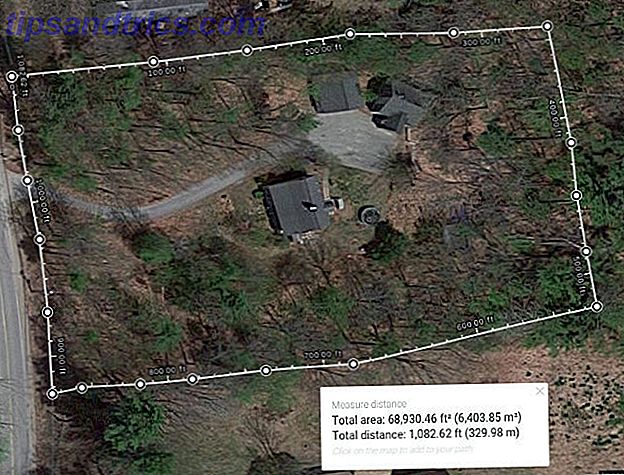
Θα δείτε την συνολική έκταση σε τετραγωνικά μέτρα και τετραγωνικά μέτρα και τη συνολική απόσταση σε πόδια και μέτρα στο κάτω μέρος της οθόνης. Μπορείτε να χρησιμοποιήσετε αυτό το εργαλείο για να μετρήσετε τα πάντα από τη μάζα της γης μιας ολόκληρης πόλης, μέχρι το τραχύ τετράγωνο της οροφής του σπιτιού σας!
Πώς λειτουργεί η απόσταση στο Google Earth
Οι Χάρτες Google είναι αρκετά ικανοποιημένοι, επομένως γιατί να ασχοληθείτε με το Google Earth για να μετρήσετε την απόσταση ή την περιοχή; Λοιπόν, το Google Earth είναι στην πραγματικότητα λίγο πιο ισχυρό από τους Χάρτες Google όταν πρόκειται να κάνει τέτοιου είδους μετρήσεις.
Με το Google Earth, μπορείτε να μετρήσετε την απόσταση και την περιοχή ακριβώς όπως κάνετε στους Χάρτες, αλλά μπορείτε επίσης να χρησιμοποιήσετε μερικά ενδιαφέροντα εργαλεία που σας επιτρέπουν:
- Μετρήστε περιοχές με περίεργα σχήματα όπως πολύγωνα
- Αποθηκεύστε όλες τις μετρήσεις σας
- Μετρήστε όχι μόνο τις 2D διαστάσεις αλλά και τις 3D μετρήσεις, όπως το ύψος ενός κτιρίου
Ας ρίξουμε μια ματιά στο πώς μπορείτε να κάνετε όλα αυτά στο Google Earth.
Μέτρηση Απόστασης στο Google Earth
Το Google Earth είναι πιο λεπτομερές σε σύγκριση με τους Χάρτες Google, οπότε αν ψάχνετε να εξερευνήσετε νέες περιοχές και να μετρήσετε τις αποστάσεις προτού ταξιδέψετε εκεί, είναι το τέλειο εργαλείο.
Ας χρησιμοποιήσουμε τα βουνά Smoky στις ανατολικές ΗΠΑ ως παράδειγμα.
1. Αρχικά, θα θέλετε να ανοίξετε το Google Earth και να μεταβείτε στην περιοχή που θέλετε να μετρήσετε. Ακολουθεί μια προβολή στο Google Earth της Ατλάντα, GA, το οποίο σχεδιάζουμε να επισκεφτούμε φέτος για το ταξίδι μας στα Καπνιστά Όρη.
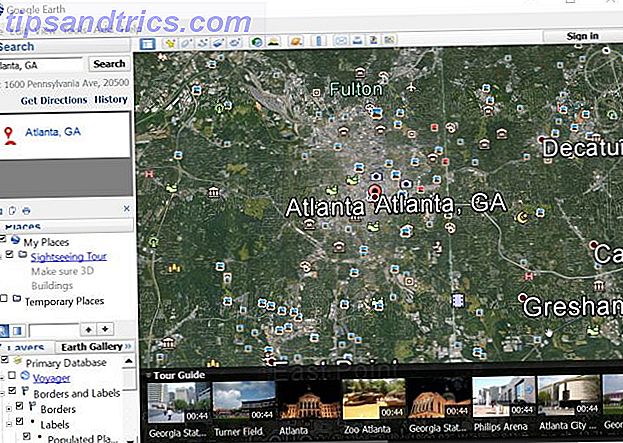
Το πρώτο πράγμα που θέλουμε να μάθουμε είναι πόσο μακριά θα χρειαστεί να οδηγήσουμε από την Ατλάντα στο Gatlinburg, Tennessee. Μπορείτε να κάνετε κλικ στο "Λήψη Οδηγιών" με το Google Earth και να ορίσετε την απόσταση οδήγησης μεταξύ δύο σημείων, όπως συμβαίνει με τους Χάρτες Google.

Αυτό είναι σπουδαίο, αλλά ποια είναι η απόσταση "όπως πετάει η λεωφόρος";
2. Στο επάνω μενού, κάντε κλικ στο Εργαλεία και, στη συνέχεια, ο Χάρακας . Στη συνέχεια, σχεδιάστε μια κίτρινη γραμμή μεταξύ των δύο σημείων που θέλετε να μετρήσετε.
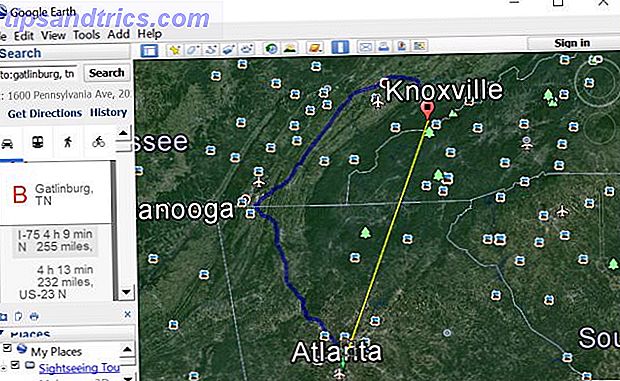
Αν δεν λειτουργήσει, βεβαιωθείτε ότι η Πλοήγηση με το ποντίκι είναι επιλεγμένη στο πλαίσιο Αναδυόμενο χάρακα. Θα θελήσετε επίσης να ελέγξετε ότι η μέτρηση απόστασης έχει οριστεί σύμφωνα με τις προτιμήσεις σας.
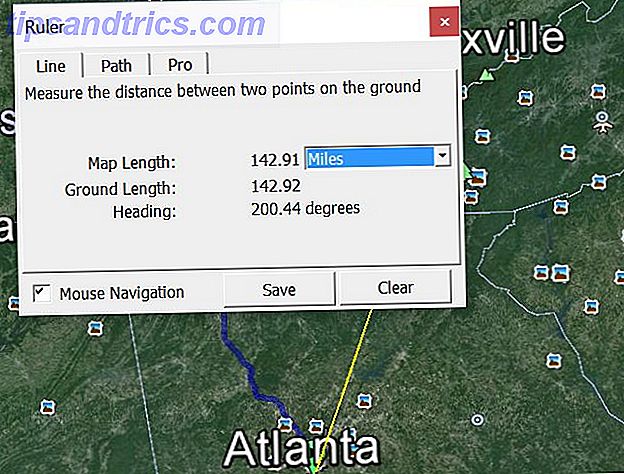
Σύμφωνα με το εργαλείο, η απόσταση μεταξύ Ατλάντα της Γεωργίας και Gatlinburg είναι μόλις 143 μίλια. Δυστυχώς, η ταχύτερη διαδρομή οδήγησης είναι 255 μίλια!
3. Ακριβώς όπως στους Χάρτες Google, μπορείτε να εντοπίσετε ένα μαθηματικό, κάνοντας κλικ σε άλλα σημεία κατά μήκος της διαδρομής σε λειτουργία χάρακα. Βεβαιωθείτε ότι έχετε επιλέξει την καρτέλα "Διαδρομή" πριν αρχίσετε να σχεδιάζετε.
Εδώ είναι ο χώρος στάθμευσης στη βάση του μονοπατιού μέχρι το Mt. Le Conte.
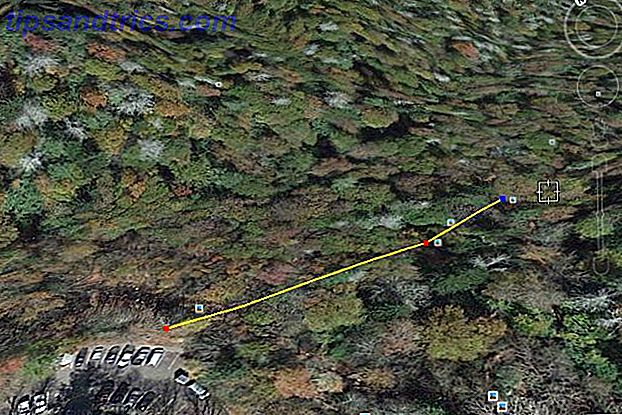
Με το Google Earth, μπορείτε να κατεβείτε χαμηλότερα στο έδαφος και να εντοπίσετε το μονοπάτι με μεγαλύτερη ακρίβεια από ότι θα μπορούσατε με τους Χάρτες Google.
Μόλις εντοπίσετε τη διαδρομή, θα δείτε τη συνολική απόσταση στο αναδυόμενο παράθυρο του Χειριστή.
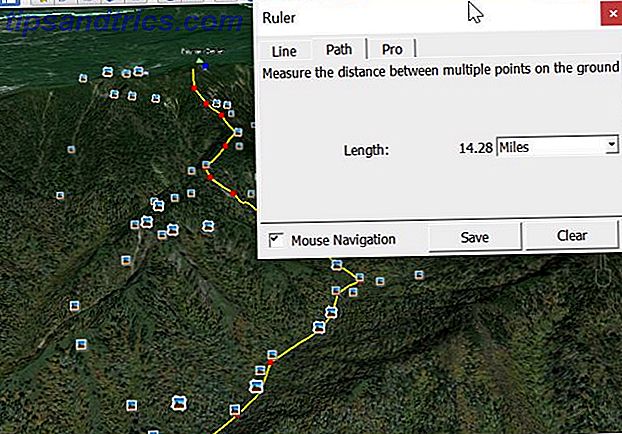
Κάνοντας αυτό είναι πολύ πιο διασκεδαστικό με το Google Earth, διότι σχεδόν αισθάνεται σαν να αιωρείτε ακριβώς πάνω από το έδαφος και να εξερευνήσετε τις περιοχές που μετράτε. Εχει πλάκα!
Υπολογιστική περιοχή στο Google Earth
Το πιο cool πράγμα για τη λήψη μετρήσεων στο Google Earth:
Όχι μόνο μπορείτε να μετρήσετε κάτι σαν την περιοχή μιας στέγης ή κάποιο άλλο ορθογώνιο σχήμα, αλλά μπορείτε επίσης να καθορίσετε την περιοχή των τρισδιάστατων μορφών, όπως τα κτίρια ή άλλα αντικείμενα.
Ακούγεται cool; Ας δούμε πώς μπορείτε να υπολογίσετε περιοχές στο Google Earth.
Το πρώτο πράγμα που πρέπει να κάνετε είναι να δημιουργήσετε ένα πολύγωνο που αντιπροσωπεύει την περιοχή που θέλετε να μετρήσετε. Στο μενού Προσθήκη, επιλέξτε Πολύγωνο . Στη συνέχεια, χρησιμοποιήστε τη διασταύρωση για να επιλέξετε σημεία που θα σχεδιάσουν αυτό το πολύγωνο.
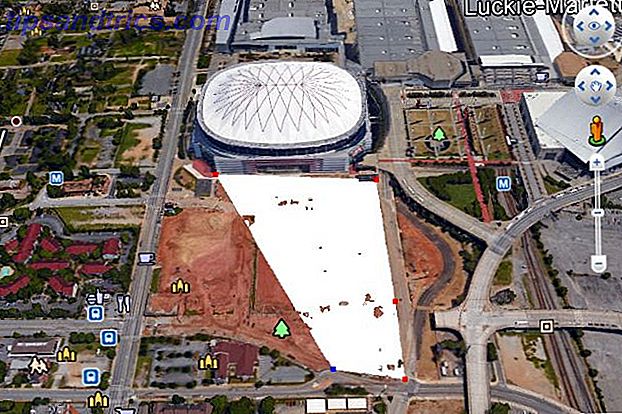
Αφού τελειώσετε, κάντε κλικ στο OK. Στη συνέχεια, κάντε δεξί κλικ στο πολύγωνο που παρατίθεται στον αριστερό πίνακα πλοήγησης και κάντε κλικ στην επιλογή Αντιγραφή .
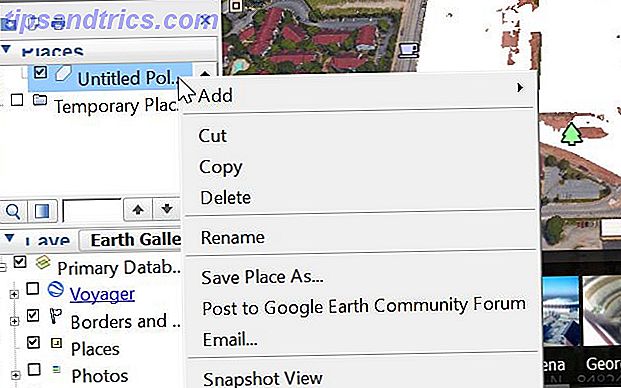
Στη συνέχεια, θα χρειαστεί να χρησιμοποιήσετε ένα από τα πολλά διαθέσιμα εξωτερικά εργαλεία (δείτε παρακάτω) που μπορούν να μετατρέψουν πολυγώνια του Google Earth σε μια περιοχή. Το ένα που χρησιμοποιώ συχνά είναι το εργαλείο KML από το Πανεπιστήμιο του New Hampshire. Το μόνο που έχετε να κάνετε είναι να αποθηκεύσετε το πολύγωνο ως αρχείο KML Πώς να δημιουργήσετε τη δική σας εικονική περιήγηση στο Google Earth με ένα αρχείο KML Πώς να δημιουργήσετε τη δική σας εικονική περιήγηση στο Google Earth Με ένα αρχείο KML Καταγραφή των δικών σας εικονικών περιηγήσεων στο Google Earth είναι ένας πολύ καλός τρόπος για να θυμάστε τα ταξίδια σας και να τα ξαναζήσετε (σε κάποιο βαθμό) ανά πάσα στιγμή. Η καταγραφή ενός αρχείου KML του Google Earth μπορεί να ακούγεται περίπλοκη, αλλά ... Διαβάστε περισσότερα.
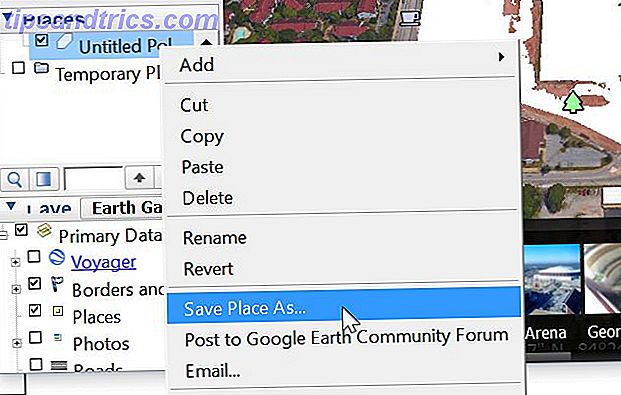
Στη συνέχεια, μεταφορτώστε το στο εργαλείο UNH.
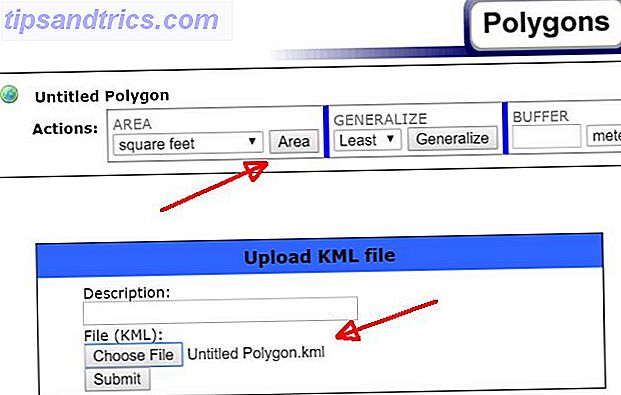
Αφού κάνετε κλικ στο Submit, θα δείτε τα διάφορα διαθέσιμα εργαλεία για να κάνετε υπολογισμούς στο πολύγωνο σας. Αλλάξτε το αναπτυσσόμενο μενού Περιοχή στις προτιμώμενες μονάδες και κάντε κλικ στο κουμπί Περιοχή .
Αυτό εμφανίζει ένα παράθυρο που σας δίνει το αποτέλεσμα και εμφανίζει επίσης το σχήμα του πολυγώνου σας και τη θέση του στο χάρτη.
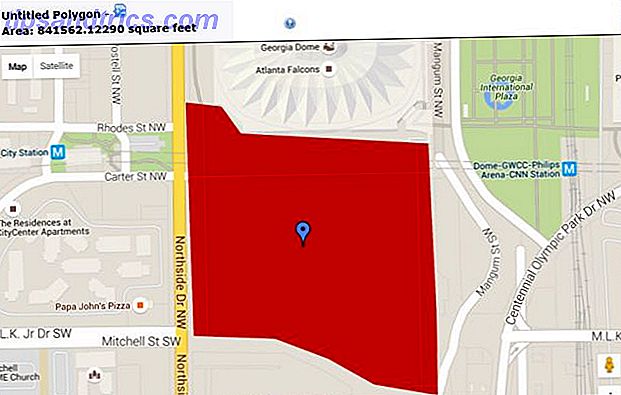
Όποια και αν είναι η περιοχή κατασκευής κοντά στο γήπεδο της Ατλάντα Falcons, είναι πραγματικά μεγάλη!
Δεν χρειάζεστε εξωτερικά εργαλεία μέτρησης περιοχής πολυγώνου όταν χρησιμοποιείτε την έκδοση Pro του Google Earth (μετακινηθείτε προς τα κάτω για να δείτε πώς).
Μέτρηση 3D αντικειμένων στο Google Earth
Ας ρίξουμε μια ματιά στη χρήση ενός 3D πολυγώνου για τη μέτρηση του ύψους, του πλάτους και της έκτασης ενός κτιρίου. Για να το κάνετε αυτό, θα πρέπει να είστε βέβαιοι ότι έχετε το Google Earth Pro 4 πράγματα που δεν γνωρίζατε ότι θα μπορούσατε να κάνετε με το Google Earth Pro 4 πράγματα που δεν γνωρίζατε ότι θα μπορούσατε να κάνετε με το Google Earth Pro Google Earth Pro ένα μάτι-πότισμα $ 400, και έρχεται με μερικά εκπληκτικά αποκλειστικά χαρακτηριστικά. Εδώ είναι τέσσερις πιθανώς θα πρέπει να ελέγξετε έξω. Διαβάστε περισσότερα . Εάν δεν το κάνετε, μπορείτε να το κατεβάσετε δωρεάν. Όταν ξεκινά, χρησιμοποιήστε τη διεύθυνση ηλεκτρονικού ταχυδρομείου ως αναγνωριστικό και το GEPFREE ως τον κωδικό πρόσβασης.
Για αυτό το παράδειγμα, θα προσεγγίσουμε το κτίριο της Emory Healthcare.
Για να καθορίσετε το ύψος και το πλάτος, χρησιμοποιήστε το εργαλείο χάρακα και κάντε κλικ στην καρτέλα 3D διαδρομή . Θυμηθείτε να ορίσετε το μήκος στις προτιμώμενες μονάδες σας. Για να μετρήσετε το ύψος του κτιρίου, τοποθετήστε τον πρώτο δείκτη στο επίπεδο του εδάφους και στη συνέχεια τοποθετήστε το δεύτερο δείκτη στην άκρη της οροφής.
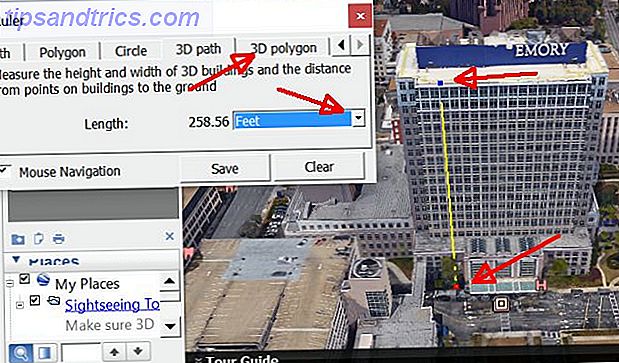
Μπορείτε να μετρήσετε το ύψος του κτιρίου κάνοντας το ίδιο πράγμα από την μία πλευρά στην άλλη στην οροφή του κτιρίου ή μπροστά-πίσω για το πλάτος.
Τι γίνεται με την περιοχή 3D;
Είναι εξίσου απλό. Αυτή τη φορά, κάντε κλικ στο εργαλείο χάρακα και επιλέξτε την καρτέλα Πολυγωνικό 3D . Χρησιμοποιήστε το διάκοσμο δείκτη για να τραβήξετε γύρω από τις άκρες της επιφάνειας του κτιρίου που θέλετε να μετρήσετε.
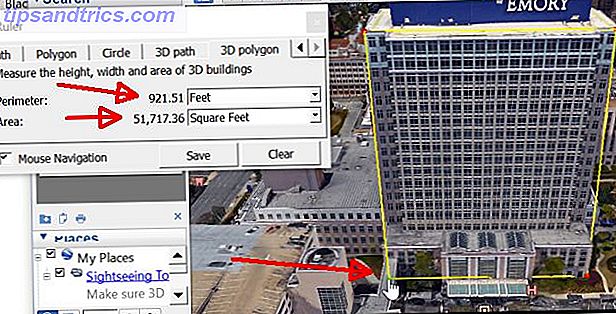
Όταν τελειώσετε, θα δείτε τις μετρήσεις στο παράθυρο του χάρακα. Σε αυτό το παράδειγμα, η πρόσθια όψη της κλινικής υγείας της Emory έχει περίμετρο 921, 51 πόδια και συνολική επιφάνεια 51.717, 36 τετραγωνικά πόδια.
Η μέτρηση της απόστασης (και της περιοχής) δεν είναι τόσο δύσκολη
Τα πράγματα έχουν βελτιωθεί αρκετά με τους Χάρτες Google και το Google Earth. Οι ημέρες εκτύπωσης των Χαρτών Google Εκτυπώστε τους Χάρτες Google εκτός σύνδεσης και λάβετε τους χάρτες που μπορείτε να εκτυπώσετε χρησιμοποιώντας τους Χάρτες Google Buddy Απομακρύνετε τους Χάρτες Google Εκτός σύνδεσης και λάβετε τους Χάρτες Μπορείτε να εκτυπώσετε χρησιμοποιώντας τους Χάρτες Google Buddy Διαβάστε περισσότερα για να μπορείτε να χρησιμοποιήσετε έναν χάρακα για να μετρήσετε τις αποστάσεις . Ακόμα και το Google Earth έχει ενσωματωμένους υπολογιστές τόσο σε απόσταση όσο και σε περιοχή, έτσι ώστε να μπορείτε απλά να σχεδιάσετε την περιοχή 2D ή 3D που θέλετε να λάβετε μετρήσεις πραγματικού κόσμου και τελειώσετε.
Επομένως μην προχωρήσετε στην επόμενη αναρρίχηση αναρρίχησης πριν χρησιμοποιήσετε το Google Earth για να υπολογίσετε το ακριβές ύψος αυτού του βράχου. Μην πάρετε την επόμενη περιπέτεια πεζοπορίας σας πριν σχεδιάσετε ολόκληρο το ταξίδι στους Χάρτες Google. Τώρα, μπορείτε να προγραμματίσετε κάθε ταξίδι μέχρι το εκατοστό.
Χρησιμοποιήσατε μετρήσεις στο Google Map ή το Google Earth για να μετρήσετε τίποτα; Πιστεύετε ότι το χαρακτηριστικό θα μπορούσε να βελτιωθεί με οποιονδήποτε τρόπο; Μοιραστείτε τις σκέψεις σας στην παρακάτω ενότητα σχολίων!
Εικόνες Credits: Χέρι που κρατά μετρητή κασέτα ταινία από Hanger μέσω Shutterstock



